
Valorant, le jeu de tir à la première personne développé par Riot Games, a captivé des millions de joueurs à travers le monde grâce à son gameplay engageant et ses mécanismes stratégiques. Cependant, il arrive que des utilisateurs souhaitent se séparer de ce jeu populaire pour diverses raisons, telles que le besoin de libérer de l’espace disque, d’éviter des problèmes de performance ou simplement de faire une pause. La désinstallation de Valorant n’est pas aussi simple qu’avec d’autres applications, en raison de la nécessité d’éliminer également le logiciel de sécurité anti-triche, Riot Vanguard. Cet article fournit un guide détaillé pour désinstaller Valorant proprement, garantissant que tous les éléments liés au jeu sont correctement supprimés de votre système.

Pour quelles raisons désinstaller Valorant ?
Avant de procéder à la désinstallation de Valorant, il est essentiel de comprendre les différentes motivations qui peuvent inciter un joueur à le faire. Voici quelques raisons courantes :
- Libérer de l’espace disque : Valorant et son logiciel anti-triche peuvent occuper une quantité significative d’espace sur le disque dur, ce qui peut être problématique pour ceux qui ont un espace limité.
- Amélioration des performances : Certains utilisateurs rapportent que dès qu’ils enferment Valorant, leur ordinateur fonctionne de manière plus fluide, surtout s’il dispose de ressources limitées.
- Problèmes techniques : Les joueurs peuvent faire face à des bugs, à des lags ou à d’autres dysfonctionnements qui les poussent à envisager une désinstallation comme solution.
- Changement de jeu : Le monde des jeux vidéo évolue rapidement ; certains peuvent simplement être attirés par un autre titre et choisir de désinstaller Valorant pour faire de la place.
- Préoccupations sur la sécurité : Riot Vanguard, le logiciel anti-triche, fonctionne en arrière-plan avec des privilèges d’accès élevés, ce qui peut susciter des inquiétudes quant à la sécurité des données.
Dans tous ces cas, la désinstallation de Valorant nécessite de suivre des étapes précises pour garantir que tout est bien effacé. Ignorer certaines de ces étapes peut entraîner des fichiers résiduels sur le disque dur, ce qui peut causer des problèmes lors de toute tentative de réinstallation ultérieure.
| Raison de désinstallation | Explication | Action recommandée |
|---|---|---|
| Libérer de l’espace disque | Valorant utilise beaucoup d’espace, surtout avec les mises à jour. | Désinstaller complètement le jeu. |
| Améliorer les performances | Des joueurs rapportent un meilleur fonctionnement du système après la désinstallation. | Évaluer les ressources système. |
| Problèmes techniques | Des erreurs ou des déconnexions peuvent survenir avec le jeu. | Suivre les étapes de désinstallation. |
| Changement de jeu | Nouveaux jeux peuvent captiver l’intérêt des joueurs. | Désinstaller pour faire place à un nouveau titre. |
| Préoccupations sur la sécurité | Vanguard peut soulever des questions de sécurité pour certains utilisateurs. | Désinstaller Vulkan en plus de Valorant. |
Ce tableau résume les raisons de désinstaller Valorant et les actions recommandées pour chaque situation. Avec ces facteurs à l’esprit, il devient plus simple de comprendre pourquoi cette opération peut être nécessaire.
Méthode 1 : Désinstaller Valorant via le panneau de configuration de Windows
La première méthode pour désinstaller Valorant utilise le panneau de configuration de Windows, qui offre un moyen centralisé de gérer les programmes installés sur l’ordinateur. Voici les étapes à suivre :
- Accéder au panneau de configuration : Cliquez sur le bouton Démarrer, puis tapez « Panneau de configuration » dans la barre de recherche et appuyez sur Entrée.
- Accéder aux programmes : Dans le panneau de configuration, cliquez sur « Programmes », puis sur « Programmes et fonctionnalités ».
- Trouver Valorant : Dans la liste des programmes installés, faites défiler vers le bas pour trouver « Valorant » ou utilisez la barre de recherche en haut à droite.
- Désinstaller Valorant : Cliquez avec le bouton droit sur Valorant puis sélectionnez « Désinstaller ». Suivez les instructions à l’écran pour terminer le processus.
Il est important de noter que désinstaller Valorant ne désinstallera pas automatiquement Riot Vanguard. Cette étape doit être faite séparément pour garantir que le logiciel de sécurité est également supprimé.
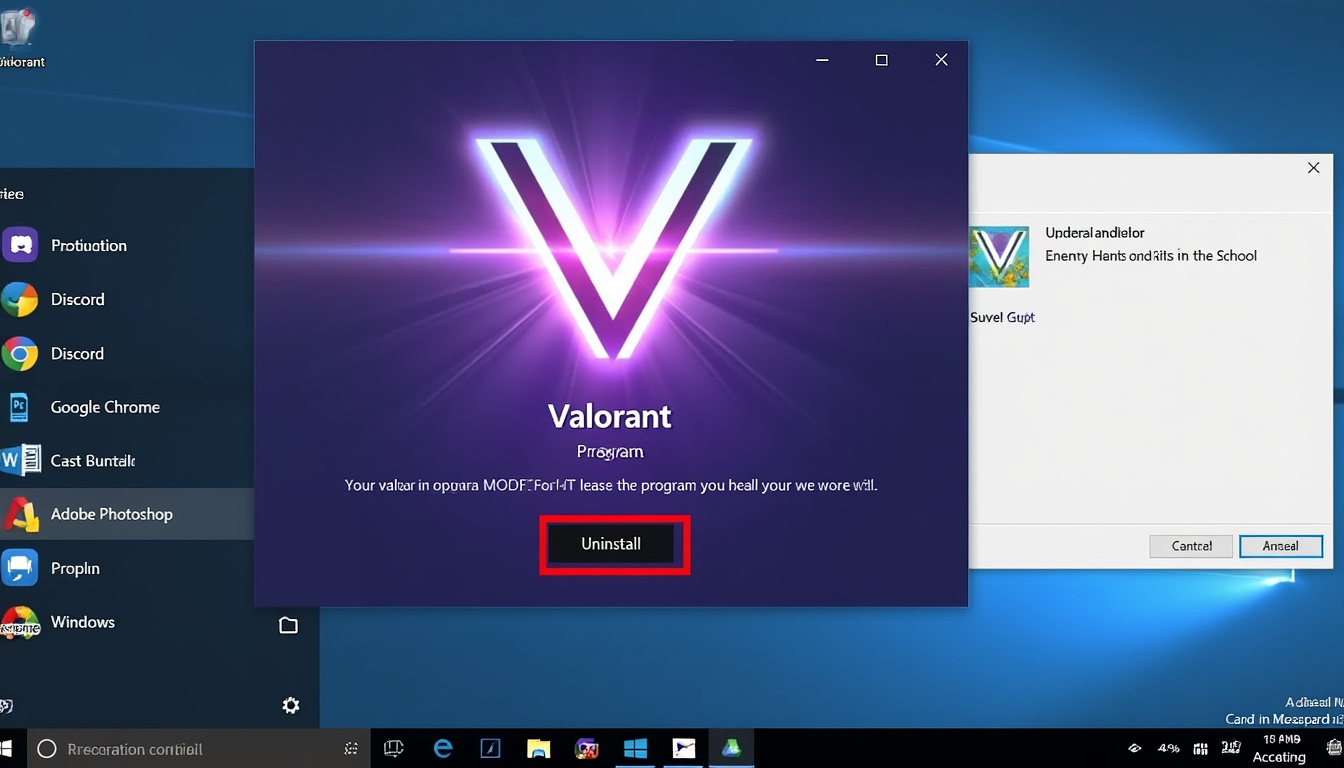
| Étape | Description | Conseil |
|---|---|---|
| 1 | Accéder au panneau de configuration | Utilisez la fonction de recherche pour gagner du temps. |
| 2 | Beaucoup de programmes sont présents ici. | Organisez les programmes par nom pour faciliter la recherche. |
| 3 | Supprimer soigneusement le programme. | Vérifiez les dépendances avant de tout supprimer. |
Méthode 2 : Utilisation de Riot Client pour désinstaller Valorant
Une autre méthode pour désinstaller Valorant est d’utiliser le client de Riot. Cette option est idéale pour ceux qui souhaitent procéder à la désinstallation directement à partir de l’interface de Riot. Voici comment le faire :
- Ouvrir le client Riot : Double-cliquez sur l’icône du client Riot sur votre bureau ou dans votre menu Démarrer.
- Accéder à la bibliothèque des jeux : Une fois dans le client, trouvez la section qui affiche la liste de vos jeux, ainsi que Valorant.
- Gérer votre installation : Cliquez sur l’icône des paramètres, souvent représentée par une roue dentée, située près de Valorant.
- Désinstaller le jeu : Sélectionnez l’option « Désinstaller » pour commencer le processus. Suivez les instructions à l’écran pour finaliser la désinstallation.
Une désinstallation via le client de Riot permet non seulement de retirer Valorant, mais aussi d’organiser plus facilement les jeux que vous possédez grâce à l’interface intégrée.

| Étapes via Riot Client | Description détaillée | Conseil utile |
|---|---|---|
| 1 | Ouvrez le programme en toute sécurité. | Assurez-vous que toutes les mises à jour sont installées avant de commencer. |
| 2 | Accédez à la section des jeux installés. | Utilisez la fonctionnalité de recherche pour un accès rapide. |
| 3 | La gestion des jeux est efficace avec le client. | Vérifiez même les connexions pour éviter les erreurs. |
Vérification de la désinstallation
Après avoir désinstallé Valorant et Riot Vanguard, il est essentiel de vérifier que tous les éléments associés ont été supprimés de votre système. Cette étape permet d’éliminer tout fichier résiduel qui pourrait, à long terme, affecter les performances de l’ordinateur. Voici comment procéder :
- Vérifier les dossiers associés : Ouvrez l’explorateur de fichiers et accédez à C:Riot Games. Si un dossier « Valorant » ou « Vanguard » reste présent, il est important de le supprimer.
- Consulter le dossier AppData : Appuyez sur Windows + R, tapez %appdata% et recherchez tout dossier lié à Valorant. Supprimez également ceux-ci.
- Surveiller l’espace disque : Pour s’assurer que l’opération a été réussie, vérifiez l’espace disque utilisé. Cela peut être fait en accédant aux propriétés de votre disque dur.
Cette étape permet non seulement de libérer de l’espace, mais aussi de préparer l’ordinateur à d’éventuelles installations de nouveaux jeux sans conflits.
| Action de vérification | Instructions | Résultat attendu |
|---|---|---|
| Dossier Riot Games | Accédez au répertoire et supprimez les fichiers | Aucun fichier restant |
| Dossier AppData | Recherchez et supprimez les dossiers restants | Système entièrement débarrassé de Valorant |
| Surveillance de l’espace disque | Vérifiez le stockage pour évaluer l’espace libéré | Plus d’espace disponible sur le disque |
Nettoyage des fichiers résiduels
Même après la désinstallation de Valorant et de Riot Vanguard, il est possible que des fichiers non désirés persistent dans le système. Pour obtenir une désinstallation véritablement propre, il est conseillé de procéder à un nettoyage des fichiers restants. Voici différentes méthodes pour s’assurer que votre PC est entièrement débarrassé :
- Utiliser un logiciel de nettoyage : Des outils tels que CCleaner peuvent aider à détecter et à supprimer les fichiers résiduels sur votre système.
- Supprimer manuellement les dossiers restants : Si un logiciel de nettoyage n’est pas disponible, il est également possible de supprimer manuellement tous les fichiers qui peuvent être associés à Valorant dans l’explorateur de fichiers.
- Vérifier les entrées de registre : Dans certains cas, un nettoyage du registre peut être nécessaire pour éliminer toutes les traces restantes. Cela doit être effectué avec prudence afin d’éviter de supprimer des éléments importants.
Ces étapes peuvent sembler complexes, mais elles garantissent une désinstallation sans accroc et préservent la performance de votre PC pour les futures expériences de jeu.
| Méthode de nettoyage | Description | Avantage |
|---|---|---|
| Logiciel de nettoyage | Utiliser un utilitaire pour trouver des fichiers | Rapide et efficace |
| Suppression manuelle | Accéder à chaque dossier pour supprimer | Contrôle total sur les fichiers supprimés |
| Vérification du registre | Nettoyer les entrées inutiles | Assure une suppression complète |
FAQ sur la désinstallation de Valorant
Voici quelques questions fréquentes que les utilisateurs se posent souvent concernant le processus de désinstallation de Valorant.
- Est-ce que je dois désinstaller Riot Vanguard séparément ?
Oui, il est impératif de désinstaller Riot Vanguard, car il fonctionne indépendamment de Valorant. - Que faire si je rencontre des problèmes lors de la désinstallation ?
Assurez-vous que Valorant et Vanguard ne sont pas en cours d’exécution. Redémarrer l’ordinateur peut également aider. - Les fichiers personnels sont-ils également supprimés ?
Oui, le processus de désinstallation supprime tous les fichiers du jeu, mais il est conseillé de vérifier manuellement pour les fichiers résiduels. - Puis-je réinstaller Valorant après l’avoir désinstallé ?
Absolument, valorant peut être réinstallé à tout moment via le client Riot. - La désinstallation affecte-t-elle mes paramètres d’utilisateur ?
Non, les paramètres peuvent être stockés dans le cloud, mais il serait préférable de les vérifier avant de désinstaller.




